Comment faire pivoter les tranches d’un graphique à secteurs dans Excel
Un diagramme circulaire est un type de graphique en forme de cercle et utilise des « tranches » pour représenter les proportions d’un tout.
Heureusement, il est facile de créer un graphique à secteurs dans Excel, mais vous souhaiterez peut-être parfois faire pivoter les tranches individuelles du graphique dans une certaine direction. Ce tutoriel explique comment procéder.
Exemple : faire pivoter les tranches d’un graphique à secteurs
Supposons que nous ayons le diagramme circulaire suivant dans Excel qui montre les ventes totales par trimestre pour une entreprise particulière :
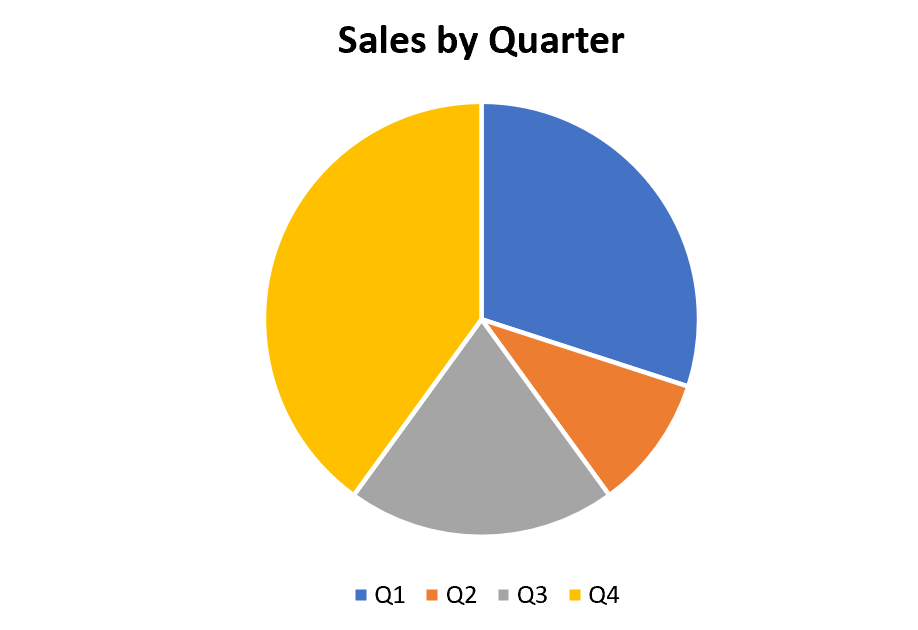
Pour faire pivoter les tranches du graphique, cliquez simplement avec le bouton droit n’importe où sur le diagramme circulaire, puis cliquez sur Formater la série de données…
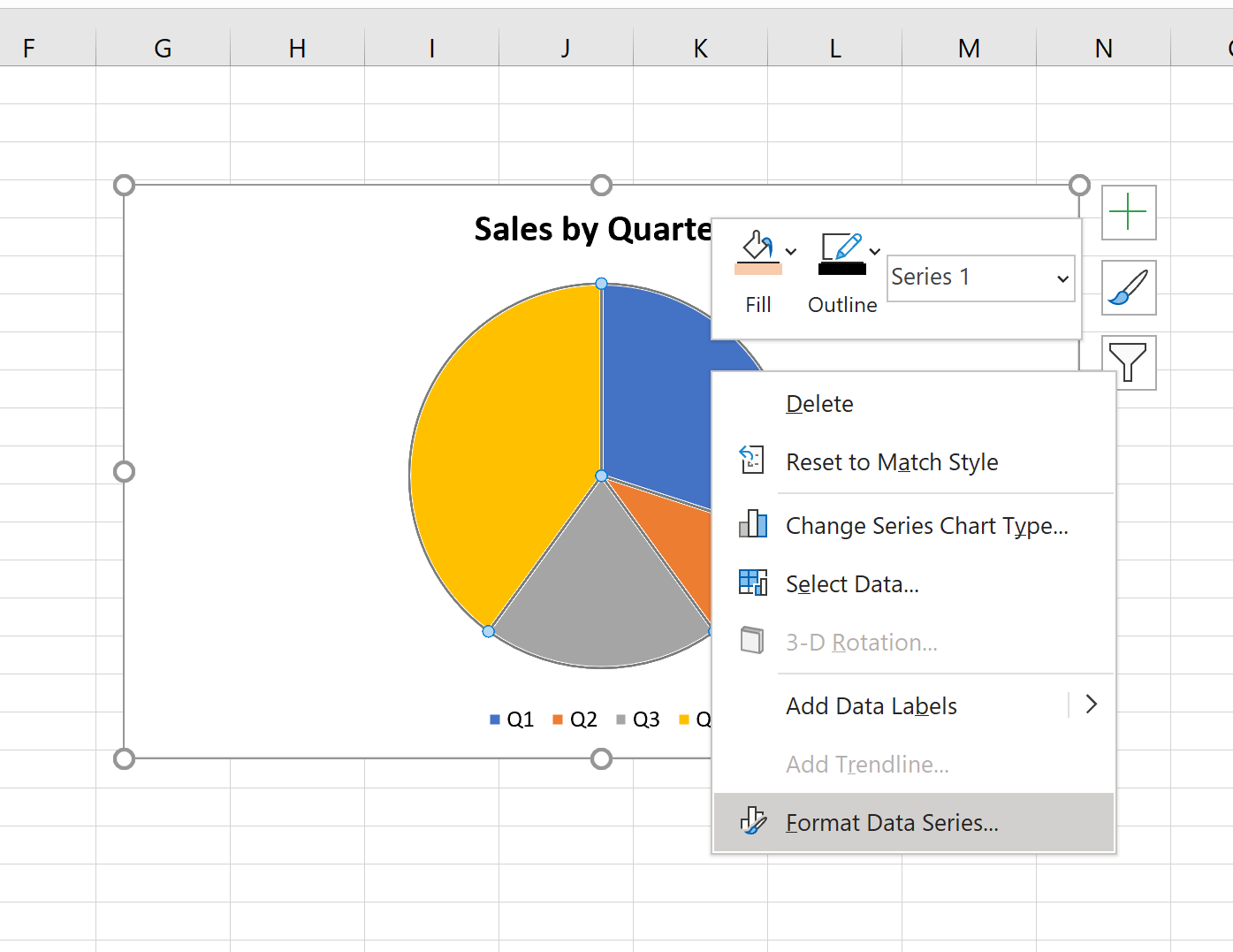
Une nouvelle fenêtre apparaîtra sur le côté droit de l’écran avec une barre de défilement qui vous permettra de choisir l’ angle de la première tranche . Par défaut, celui-ci est réglé sur 0°.
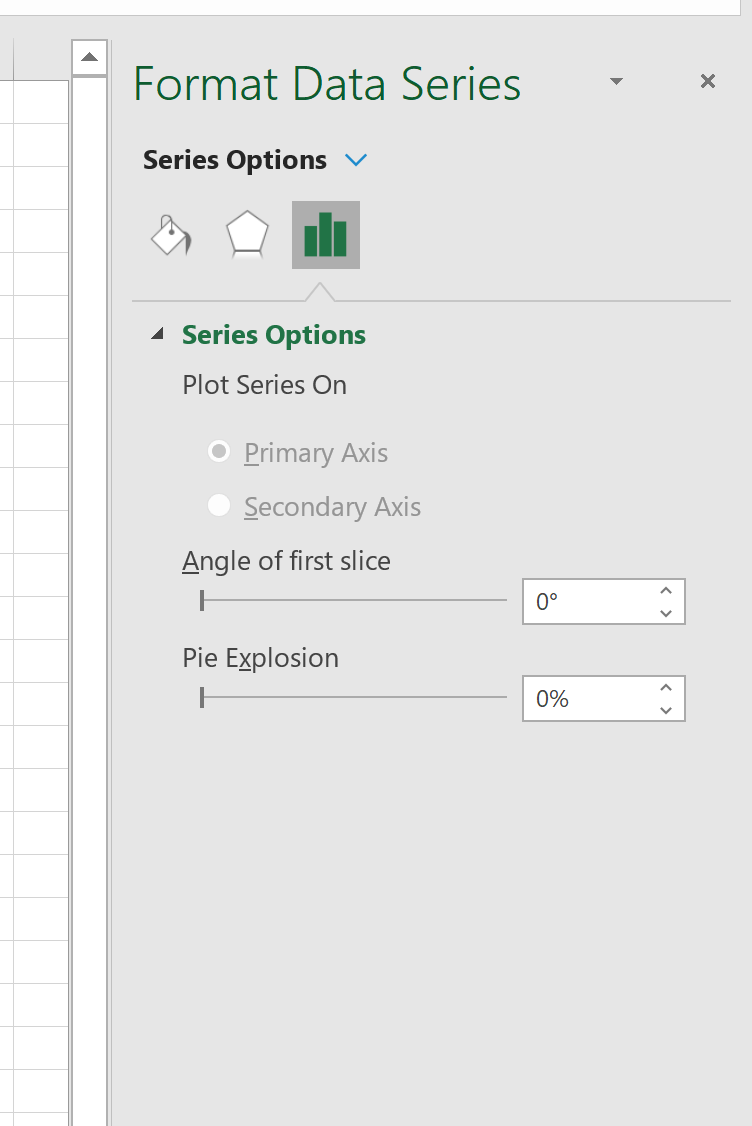
Vous pouvez choisir n’importe quel angle pour faire pivoter les tranches du graphique à secteurs dans le sens des aiguilles d’une montre . Par exemple, nous pourrions faire pivoter chacune des tranches de 90° dans le sens des aiguilles d’une montre :
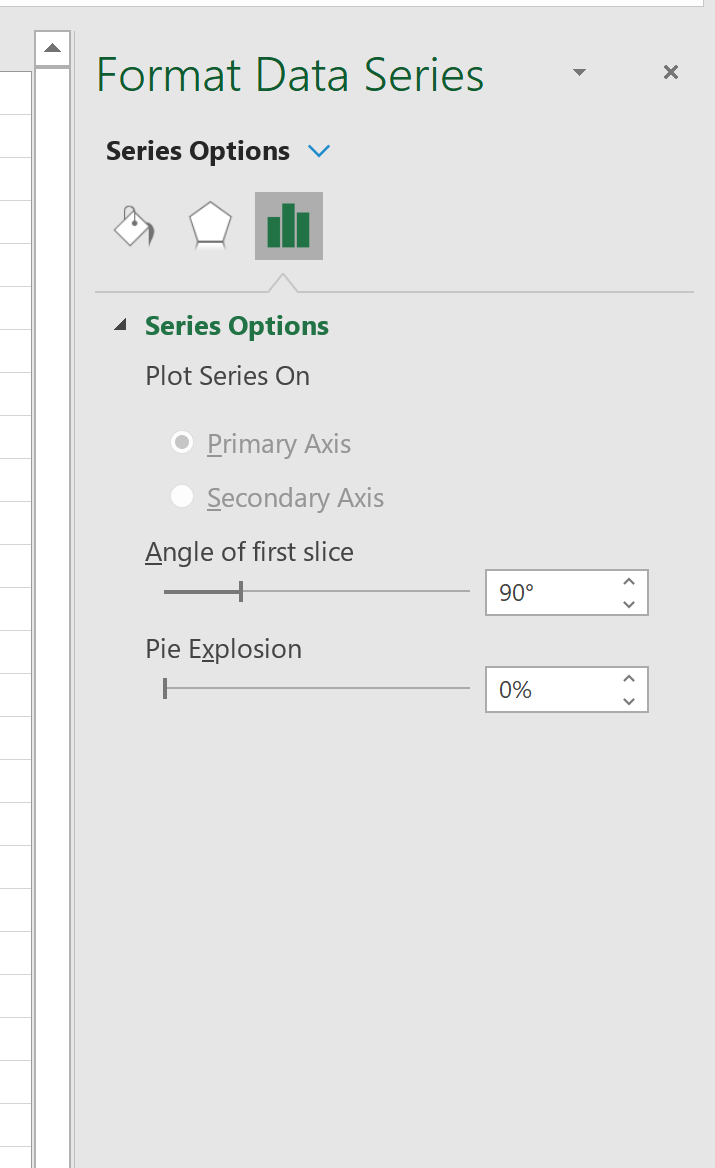
Il en résulte ce qui suit :
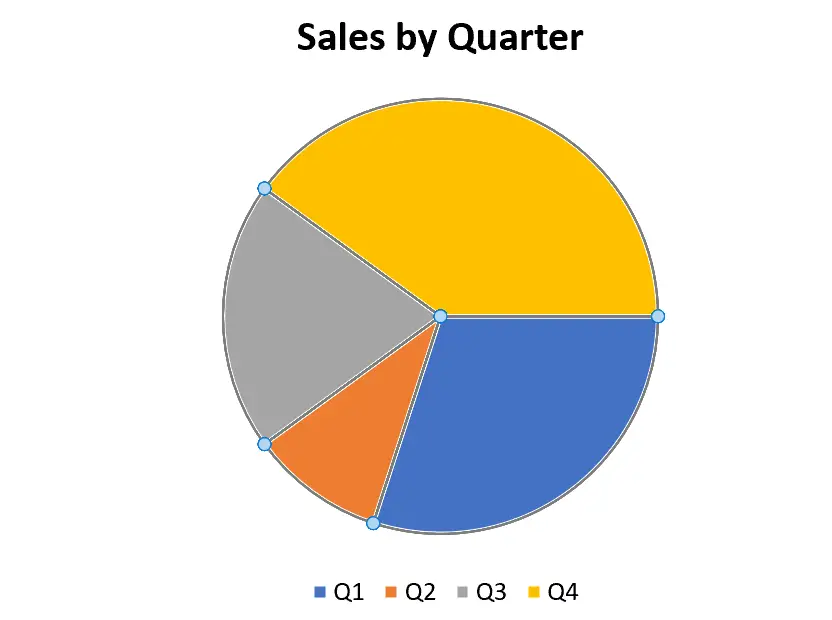
Ou nous pourrions faire pivoter chacune des tranches de 180° dans le sens des aiguilles d’une montre :
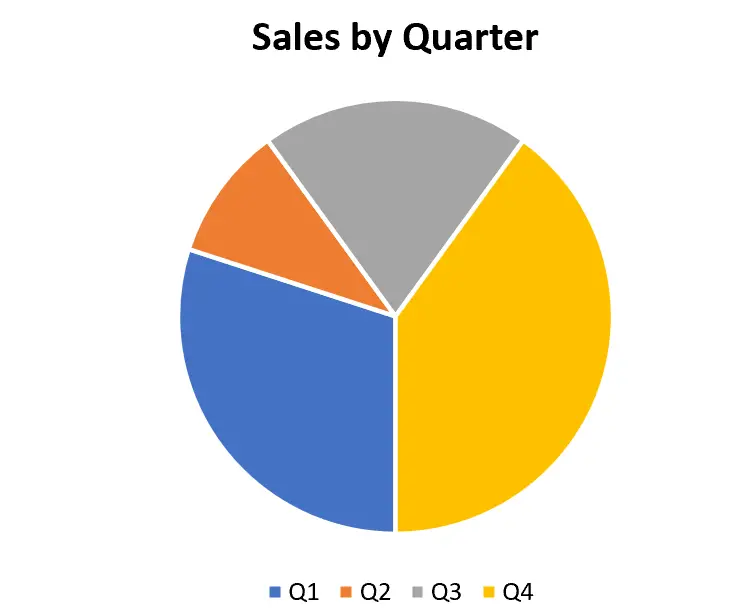
Et si nous choisissons un 360° complet, chacune des tranches du graphique se retrouvera exactement aux mêmes positions dans lesquelles elles ont commencé :
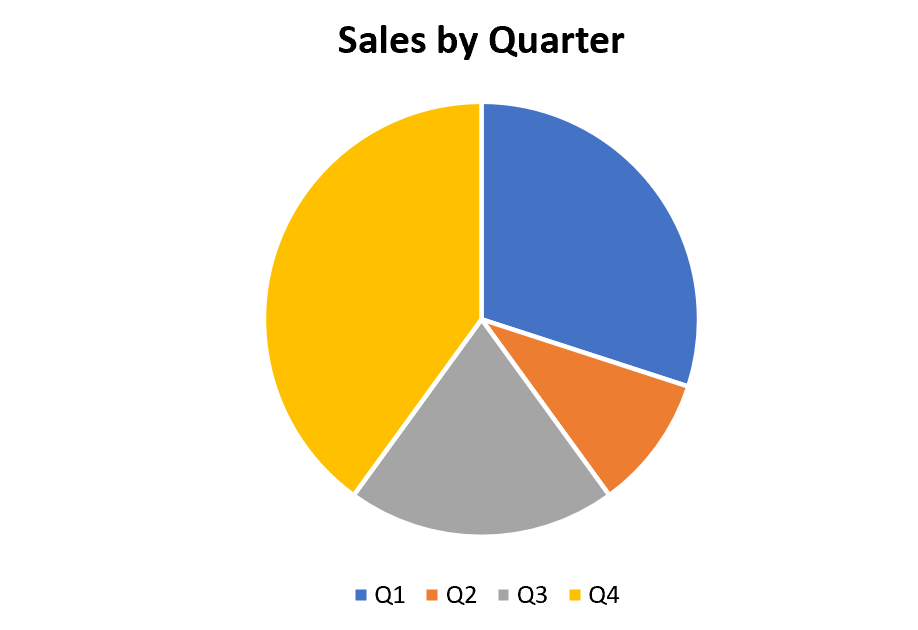
Ressources additionnelles
Comment créer et interpréter des boîtes à moustaches dans Excel
Comment créer un graphique à double beignet dans Excel
Comment créer un graphique Ogive dans Excel
